"가족 공유가 작동하지 않습니다. 남편과 제가 Apple Music 등에서 가족 공유로 전환하려고 하는데 초대를 보내면 '국가/지역이 일치하지 않습니다'라고 나오나 둘 다 미국으로 설정되어 있습니다." . 전환하려면 무엇을 조정해야 할지 잘 모르겠습니다."
- 레딧에서
Apple Music의 가족 공유 기능을 사용하면 사용자가 가족과 음악을 공유할 수 있지만 작동하지 않는 경우가 있습니다. 이는 음악 공유 경험에 영향을 미칠 뿐만 아니라 불필요한 번거로움을 야기할 수도 있습니다. 이 기사에서는 Apple Music 가족 공유가 작동하지 않는 잠재적인 이유를 살펴보고 해당 솔루션을 제공합니다.
Apple Music이 가족 공유에 연결할 수 없는 경우 가능한 이유는 다음과 같습니다.
1. Apple Music 평가판 가입자:
가족 공유는 활성화된 Apple Music 구독을 보유한 주최자에 따라 달라집니다. 주최자가 구독하지 않거나 구독이 만료된 경우 가족 구성원은 Apple Music 가족 공유 서비스에 접근할 수 없습니다.
2. 일치하지 않는 Apple ID:
Apple Music이 가족 공유와 작동하지 않는 경우 가족 공유에 사용되는 Apple ID가 미디어 및 구입에 사용되는 Apple ID와 일치하는지 확인하는 것이 중요합니다. 다른 ID를 사용하면 시스템에 혼란을 줄 수 있으며, 이는 장치의 음악 및 기타 미디어 콘텐츠가 가족 공유를 사용하는 ID에 속하지 않음을 나타냅니다. ( Apple ID를 변경하는 방법은 무엇입니까 ?)
3. 소프트웨어 비호환성:
가족 음악 공유 기능은 iOS 8 이상을 실행하는 iOS 기기에서만 사용할 수 있으며, Mac 에는 OS X Yosemite 이상이 설치되어 있어야 합니다.
4. 다양한 국가의 회원:
가족 공유 그룹의 모든 구성원은 동일한 국가 또는 지역에 등록된 Apple ID가 있어야 합니다. 예를 들어, 한 가족 구성원의 Apple ID가 다른 국가 또는 지역에 등록되어 있는 경우 가족 공유 그룹에 가입할 수 없습니다.
Apple Music Family Plan이 작동하지 않는 가능한 이유를 확인한 후 다음으로 구체적인 솔루션을 살펴보겠습니다.
Apple Music이 가족 공유를 다시 시도할 수 없는 경우 가장 먼저 해야 할 일은 기기의 Apple ID가 구독 구입에 사용한 것과 동일한지 확인하는 것입니다. 또한 귀하의 기기에서 가족 구성원과 연결하는 데 사용하는 ID와 동일해야 합니다.
이렇게 하려면 아래 단계를 따르세요.
iOS 기기의 경우:
1단계. iPhone, iPad 또는 iPod에서 "설정" 앱을 엽니다.
2단계. 화면 상단의 '계정'을 탭하여 Apple ID 세부정보에 액세스하면 ID 정보와 Apple ID가 사용 중인 기기를 확인할 수 있습니다.

Mac 의 경우:
1단계. 왼쪽 상단에 있는 Apple 로고를 클릭하세요.
2단계. "시스템 환경설정"을 선택하고 "iCloud"를 선택합니다. 여기에서 Apple ID 세부정보를 볼 수 있습니다.

Apple Music 가족 공유가 가족 구성원에게 작동하지 않는 경우 가족 공유 설정을 확인해보세요. 경우에 따라 주최자가 설정 중에 Apple Music을 선택하지 않아 해당 기능이 필요한 콘텐츠에 액세스하지 못할 수도 있습니다.
단계는 다음과 같습니다.
1단계. '설정' 앱을 열고 > [본인 이름]을 탭한 후 > '가족 공유'를 선택합니다.
2단계. 아래로 스크롤하여 "공유 기능"을 찾은 다음 "Apple Music"이 활성화되어 있는지 확인하세요.
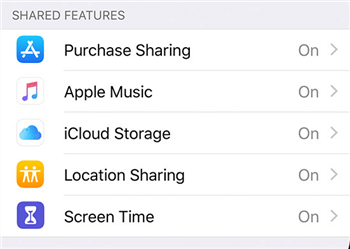
Apple Music 가족 공유가 여전히 작동하지 않는 경우 Apple ID에서 로그아웃한 후 다시 로그인하여 서비스를 새로 고치고 문제 해결에 도움을 받으세요.
수행 방법은 다음과 같습니다.
1단계. '설정'을 열고 > '[사용자 이름]'을 탭한 후 > 아래로 스크롤하여 '로그아웃'을 선택합니다. ( Apple ID에서 로그아웃할 수 없나요 ?)

2단계. 확인을 위해 Apple ID 비밀번호를 입력하세요.
3단계. 로그아웃한 후 다시 로그인하고 Apple ID와 비밀번호를 입력하세요.
Apple ID에서 로그아웃하면 어떤 일이 일어나는지 알고 싶다면 놓쳐서는 안 될 기사가 있습니다.
Apple ID에서 로그아웃하면 어떻게 되나요? 여기서 답을 찾아보세요!여전히 문제를 해결할 수 없다면 문제가 가족에게 있을 수 있습니다. 가족 공유에서 모든 가족 구성원을 제거한 다음 새 초대장을 보내 다시 추가해 보세요. 또한 가족 구성원이 가족 공유에 사용하는 장치를 확인하고 호환되지 않는 장치를 제거하여 문제의 원인을 해결할 수도 있습니다.
다음의 간단한 단계를 따르십시오.
1단계. "설정"을 열고 계정 정보를 탭하세요.
2단계. "가족 공유"를 선택하세요.
3단계. 그룹의 구성원을 검토하고 이름을 탭하여 제거합니다.
4단계. 마지막으로 가족 공유에 다시 가입할 수 있도록 새 초대장을 보냅니다.
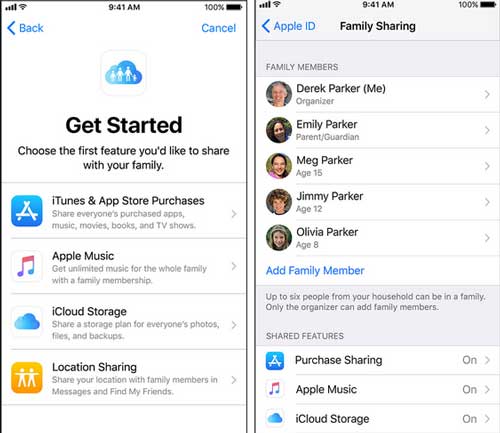
현재 Apple Music 평가판 기간을 사용 중인 가족 구성원은 평가판이 종료될 때까지 Apple Music 가족 공유에 참여할 수 없습니다. 평가판이 만료되면 Apple Music 가족 공유 기능을 다시 활성화하고 다시 초대하여 제대로 작동하는지 확인할 수 있습니다.
Apple Music 가족 공유가 작동하지 않는 문제를 해결할 수 없는 경우 Apple Music 지원에 문의하여 도움을 받는 것이 가장 좋습니다. 문제에 대한 자세한 정보를 제공하면 문제 해결에 도움이 되는 제안과 지침을 제공할 수 있습니다.
가족 공유는 가족 구성원과 음악을 공유하기 위해 Apple에서 제공하는 편리한 방법이지만 사용자는 위에서 언급한 Apple Music이 가족 공유에 연결되지 않는 문제와 같은 일련의 문제에 직면할 수 있습니다. 이 경우 가족 공유를 사용하지 않고 음악을 공유하려면 Music Transfer 사용을 고려할 수 있습니다. 이 도구를 사용하면 단 몇 번의 클릭만으로 한 iPhone에서 다른 iPhone으로 음악이나 기타 파일을 쉽게 전송할 수 있습니다.
음악 전송의 주요 기능:
Music Transfer를 사용하여 iPhone 간에 음악을 공유하는 방법은 다음과 같습니다.
01 컴퓨터에 Music Transfer를 다운로드하여 설치하세요. 다음으로 USB 케이블을 사용하여 두 개의 iPhone을 연결합니다. 이 강력한 전화 데이터 전송 도구는 자동으로 장치를 인식하고 해당 정보를 인터페이스에 표시합니다.

02 화면 상단 중앙의 기기 목록에 소스 iPhone이 나타나는지 확인하세요. 그렇지 않은 경우 드롭다운 메뉴를 클릭하여 소스 iPhone을 선택하세요.

03 메인 인터페이스에서는 모든 휴대폰 파일이 왼쪽 사이드바에 분류되어 있습니다. 왼쪽의 "음악"을 클릭하면 오른쪽 미리보기 창에서 각 파일에 대한 자세한 정보를 볼 수 있습니다. 그런 다음 "장치로 내보내기" 버튼을 클릭하여 동기화 프로세스를 시작하세요.

위에 설명된 방법을 사용하면 Apple Music 가족 공유가 작동하지 않는 문제를 쉽게 해결하고 가족과 함께 즐거운 음악 경험을 보장할 수 있습니다. 더 쉽게 음악을 공유할 수 있는 방법을 찾고 있다면 Music Transfer를 시도해 보세요. 이는 훌륭한 옵션이 될 수 있습니다. 이 기사가 도움이 되었기를 바랍니다.
관련 기사:
[3가지 신뢰할 수 있는 방법] 한 Apple ID에서 다른 Apple ID로 음악을 전송하는 방법은 무엇입니까?
유용한 트릭으로 가족 공유 iCloud 저장소가 작동하지 않는 문제 수정(안전)